안녕하세요. 워크앳로터스입니다.
기존과는 다른 모양의 아이패드 에어, 가격은 조금 올랐지만, 새로운 경험을 위해서라면 그 정도는 지불할 수 있지요. 하지만... 자꾸만 아이패드 프로가 눈앞에 아른거리는 단점이 있네요. 돈을 조금 더 보태서 프로로 가야하는건가?
아침에 깨서 거실로 나오는데... 현관 입구 쪽 소파에 쿠팡 박스가 하나 올려져 있습니다. 이런 장여사가 먼저 봐버렸네요. 다행히 아침 준비하고 애들 학교 보내고 바쁘게 지내느라 뭐냐고 물어보진 않았습니다. 휴~~~~~!


왜 그러냐고요? ㅎㅎ 기다리던 아이패드 에어 4세대 제품이 도착을 한 겁니다. 10월 21일 쿠팡 사전 예약을 통하여 주문한 제품입니다. 색상은 그린 또는 스카이 블루 색상도 눈에 들어오긴 했는데... 그냥 로즈 골드 색상이 끌리더라고요. 아이폰을 보니 이미 새벽에 도착했다고 문자가 와있었군요.
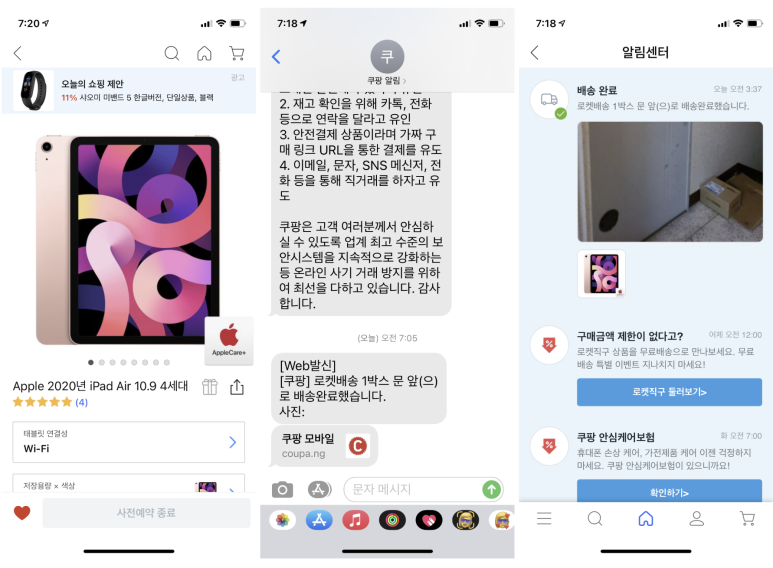
어떤 생각들과 기준을 가지고 아이패드 에어 4세대 요 제품을 선택하였는지는 아래 이전 글 참조하시면 될 겁니다. 아이패드 프로 모델과 계속 고민했는데... 결론은 둘 다 가지는 걸로... 물론 지금 당장 아이패드 프로까지 들여오기에는 금전적인 부담이 큰 상황이라 이건 내년에 새로운 모델이 나오는 시점을 노려봐야겠습니다.
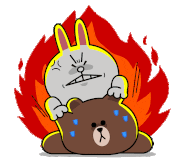
[단상] 아이패드 에어 4세대 눈에서 아른거리네요. 이러다 구입하는 거 아닌가 몰라요.

[단상] 아이패드 에어 4세대 눈에서 아른거리네요. 이러다 구입하는 거 아닌가 몰라요.
애플이 지난 온라인 이벤트에서 아이패드 에어 새로운 4세대 모델을 발표하고 금일 온라인 사전예약 판매가...
[단상] 아이패드 에어 4세대 눈에서 아른거리네요. 이러다 구입하는 거 아닌가 몰라요.
애플이 지난 온라인 이벤트에서 아이패드 에어 새로운 4세대 모델을 발표하고 금일 온라인 사전예약 판매가...
blog.naver.com
언빡싱 시작할게요.
아이패드 에어 4세대를 선택한 이유 중에 가장 큰 부분이 바로 요 외관의 변화입니다. 아이패드 프로와 동일한 외형을 지니고 있지요. 가격은 저렴하면서도 외형은 프로의 모습으로 출시되었기에 끌리더라고요.

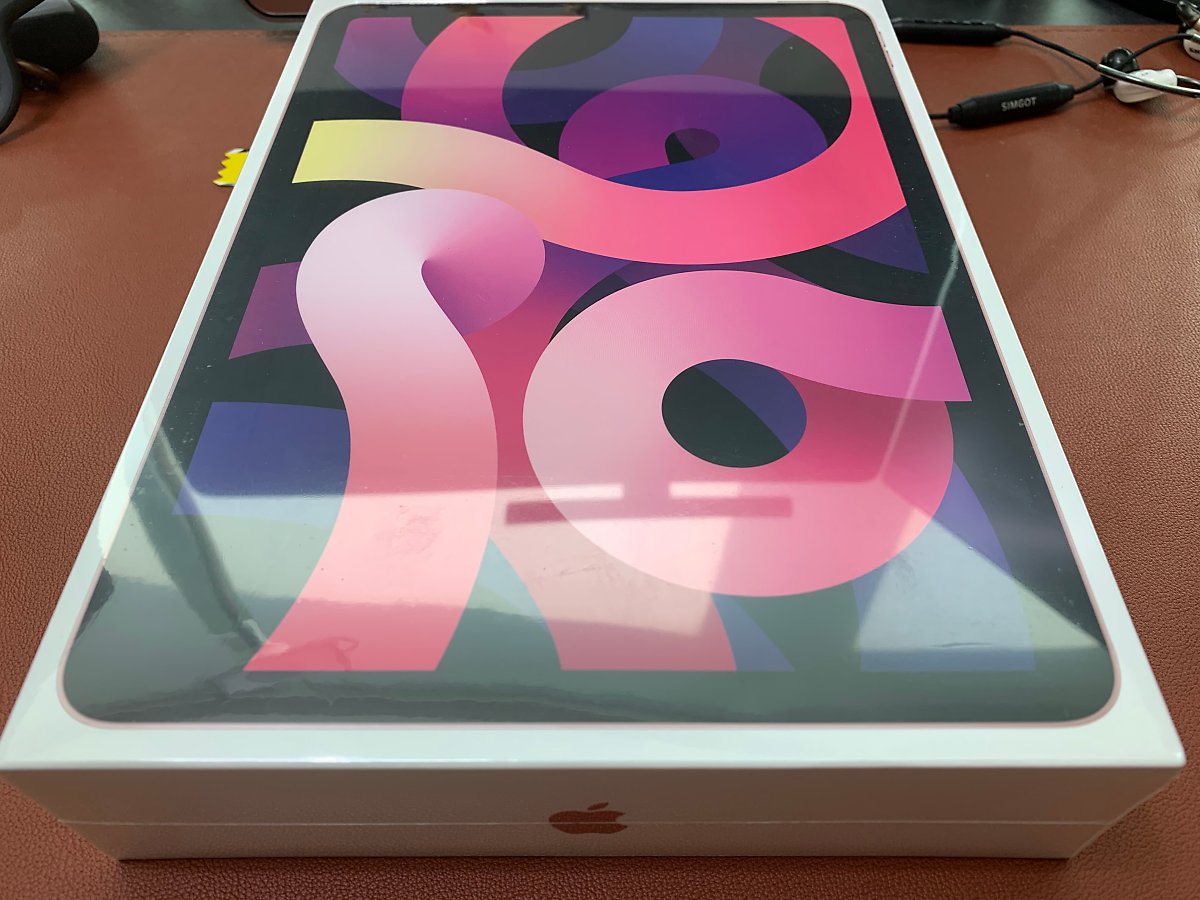
박스 패키징이야 뭐 두 말할 거 있나요. 심플함 그 자체이지요. 전면은 제품 디자인으로 가득 채우고 측면에는 요렇게 iPad Air라고 툭 던지듯이 적혀 있고요.

반대편 측면에는 ㅎㅎ 애플의 먹다 버린 사과 로고(?)가 덩그러니 남겨져 있습니다.

이미 여러 유튜브 채널을 통해서 개봉기를 수차례 접하였기에 아무 생각 없이 자연스레 옆에 비닐 포장을 요렇게 잡아당겨서 벗기고 있습니다.

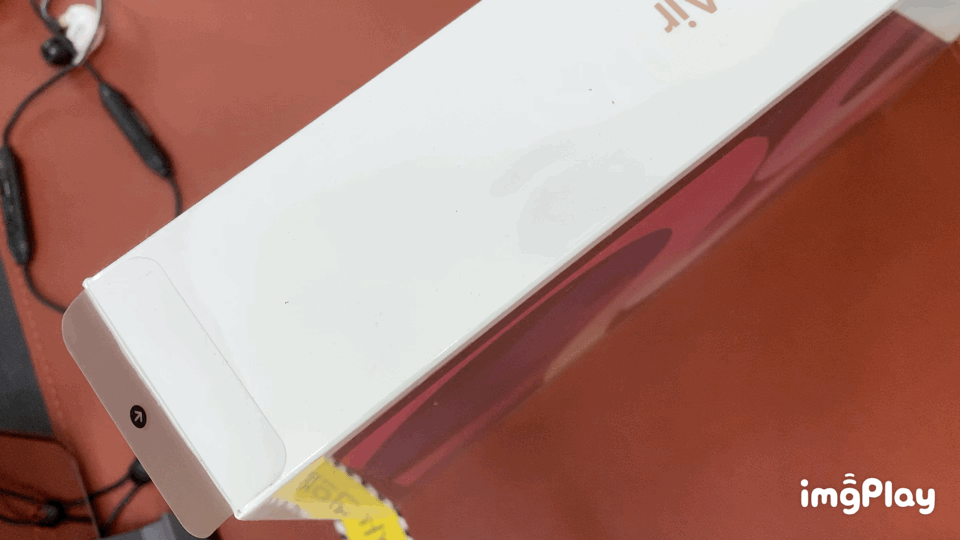
박스 패키징 아래쪽에는 요렇게 텍스트를 최소화하면서 제품의 사양과 인증 관련 정보들을 표시하고 있네요. 너무 작아서 글자가 잘 보이지도 않습니다. 여하튼 제가 구입한 모델은 아이패드 에어 4세대 로즈 골드 와이파이 모델로 64GB 용량입니다. 가장 작은 용량의 모델로 제가 사용하는 용도에서는 넉넉하진 않지만 그렇다고 부족하지도 않기에 항상 최소 용량 모델을 선택하는 편입니다.

음.... 음... 박스를 들어 올려야 하는데... 이게 왜 이리 잘 안 빠지지? 겨우겨우 힘들게 뚜껑을 열었습니다.


비닐 포장 안쪽으로 아이패드 에어가 담겨 있네요. 까만색으로 봐서는 액정 디스플레이 쪽인가 봅니다. 뒤집어져 있을 줄 알았는데... 잠시만 아이패드는 비닐 포장 그대로 빼서 옆에 둘게요.

내부 구성품 간단하게 보고 가려고요. 뭐, 다들 뭐가 들었는지는 아실 테지만 퀵하게 보고 갑니다.

디자인드 바이 애플 인 캘리포니아... ㅎㅎ 요거 봉투 아래에 케이블하고 어댑터가 들어있습니다.

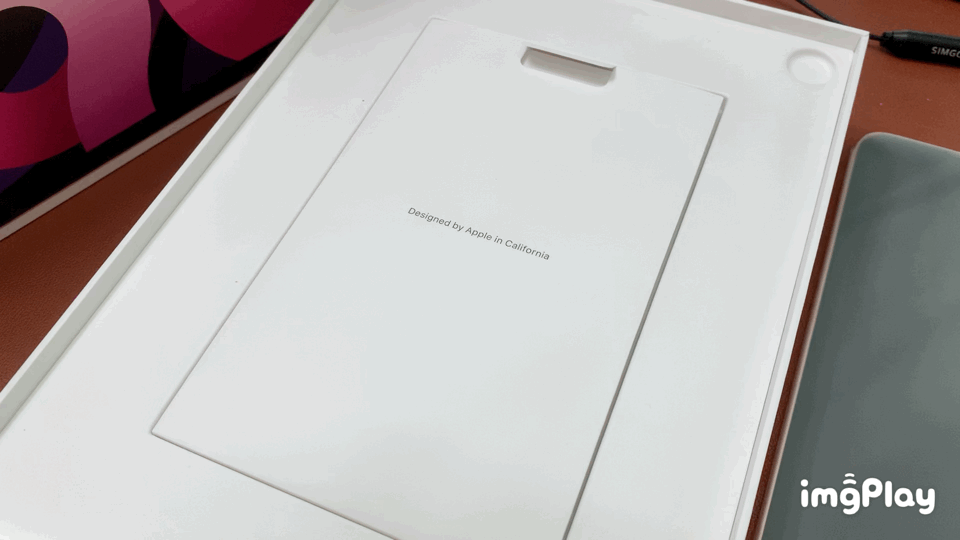
봉투 안에는 간단한 설명서와 보증서 등의 종이와 함께 사과 스티커 들어있지요. 이건 사용할 일이 없으니 그대로 다시 봉투에 넣어 둡니다. 그리고 아이폰 12와 달리 아이패드 에어에는 아직 충전 어댑터 들어있습니다. 뭐, 이것도 사용할 일이 없으니 일단 그대로 담아 둘게요. 음... 그러고 보니 나 같은 사람을 위해서 충전 어댑터를 빼고 판매하는 건가? (ㅠㅠ 그럼 가격이라도 낮춰주던가...)


옆에 치워 두었던 아이패드 에어를 다시 가져왔습니다. 아직 비닐 포장을 벗기기 전인데... 로즈 골드 색상임을 알 수 있습니다. 뭐, 기존에 사용하는 아이패드 미니 제품도 로즈 골드 색상이라 익숙하긴 합니다. 음... 갑자기 그린이나 스카이 블루를 선택할 걸 그랬나? 하는 생각이 스쳐지나 갑니다.

일단 비닐을 벗겨 볼게요. 조심스레 잡아당겨서 고대로 아이패드만 꺼내면 됩니다. 혹시 모르니 다음 중고 거래를 하게 될 경우를 고려하여 비닐도 박스 안에 넣어 둘게요.

음... 조명이 이래서 중요한가 봅니다. 사진 찍은 결과물과 제 눈으로 본 느낌이 살짝 차이가 있네요. 아이패드 에어 4세대의 로즈 골드 색상은 빛을 받으면 요렇게 밝은 핑크이고 조금 어두운 곳에서는 진한 로즈 골드 색상이 느껴집니다. 개인적으로는 진한 느낌이 더 좋긴 한데...

기존 아이패드 사용했던 경험에서 만나보지 못한 기능들이 외관에서도 드러나네요. 왼쪽부터 보면 일단 충전 단자가 C 타입으로 변경되었고, 그 위에 땡! 땡! 땡! 무늬는 키보드 케이스 부착하는 곳일 테고 중간에 그림은 애플 펜슬 2세대를 부착하고 충전하는 기능 그리고 마지막에는 요 번에 새롭게 제공되는 터치 아이디를 품은 전원 버튼입니다.

전면은 올 블랙이네요. 하긴 이제 테두리 베젤 부분이 화이트인 모델이 없어진 걸로 알고 있습니다. 측면과 후면은 다양한 색상으로 제공되지만 전면 베젤은 모두 블랙! 사진을 찍어보니 거울 같은 느낌이네요. 제 컴퓨터 책상 위에 모니터 부분이 비쳐서 나타납니다.

아이패드 프로와 같은 각진 모양이라고 하는데, 네 귀퉁이 부분은 둥글게 라운딩으로 처리하였습니다. 그리고 각진 모양이라고 날카롭거나 그러진 않습니다. 어? 이번에 아이폰 12 프로 맥스로 교체하면 나름 일체감이 있겠습니다. 둘 다 깻잎 통조림 모양이 될 테니까요.

안쪽 베젤 부분은 생각보다 넓은 편이네요. 아래/위는 넓고 양옆은 좁았던 이전 세대 아이패드 에어와는 달리 4 군데 모두가 균일한 두께로 베젤이 존재하고 있습니다.

아이패드 에어 초기 설정 시작할게요.
오늘은 내친김에 설정하는 모습까지 기록에 남겨두려고 합니다. 최근 애플 기기들은 대부분 백업한 내용을 그대로 가져온 경우가 많은데... 이번에는 새로운 외관에 새로운 느낌이라 새로운 기기로 처음부터 하나씩 설정하면서 기록해 두도록 할게요. 일단 전원부터 켜야죠.

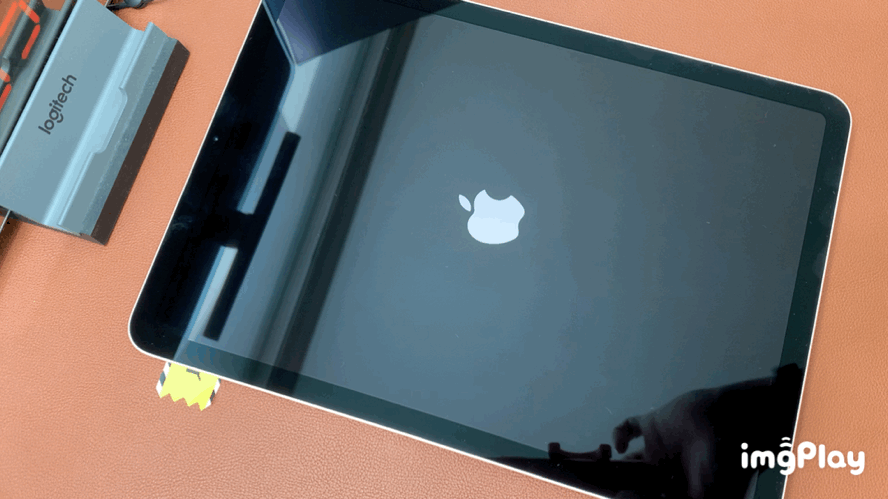
익숙한 Hello를 뒤로하고 언어 설정, 국가 설정이 나타납니다. 당연히 한국어, 대한민국을 선택합니다.
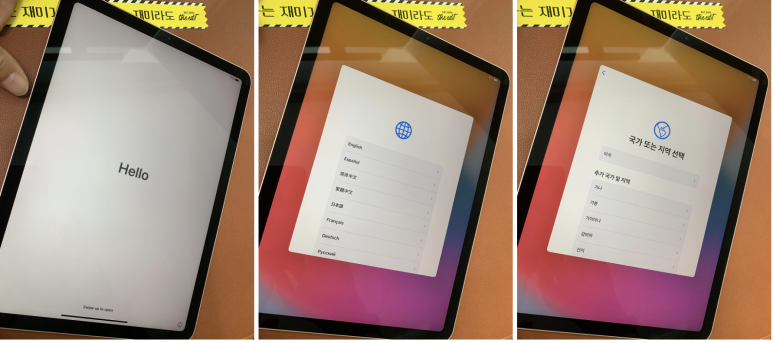
요기 빠른 시작과 수동 설정을 선택하게 되는데... 기존에는 저 같은 경우 빠른 시작을 선택하고 진행하였지만 오늘은 수동 설정을 선택하여 새로운 기기로 등록하도록 하겠습니다.

집에 와이파이 무선 네트워크에 연결해 주고, 물론 비밀번호도 입력해 줘야지요. 그러고는 잠시 대기...

몇 분까지는 아니고 잠시 시간이 지나니까 데이터 및 개인 정보 보호 화면이 나타나고 그러고는 터치 아이디 설정하는 부분이 나오네요. 손가락을 어디다가 올려두는지 아시죠. 오른쪽 측면 상단에 전원 버튼이 있습니다.

전원 버튼 위에 등록하려는 손가락을 올렸다/내렸다. 반복해서 시키는 대로 하시면 등록이 됩니다. 지문을 여러 개 등록하셔도 되고 저는 다음으로 진행하고 뒤에 설정에서 다시 추가하도록 할게요.

그리고 추가 보안으로 암호 생성하는 부분 진행하시면 됩니다. 4자리 암호도 가능한 거 아시죠. 저는 헛갈리지 않도록 기존 아이폰, 애플워치 기기들과 동일하게 6자리 암호를 설정하려고요.

그리고 가운데 그림 앱 및 데이터 부분에서 백업한 내용을 가져오거나 하지 않고 완전히 새로운 기기로 등록할 거니까... 맨 마지막 전송하지 않음으로 선택하고 진행합니다.

애플 아이디 입력해서 보안 코드는 아이폰에서 확인하고 입력하면 됩니다. 이제 거의 끝나가네요.

뭐, 그냥 고민하지 않고 파란색 선택된 항목을 눌러주면 되긴 합니다. 그래도 혹시 처음 설정 작업을 하시는 분들 중 궁금하신 분들은 꼼꼼히 읽고 넘어가셔도 되고요.

요기도 마찬가지...
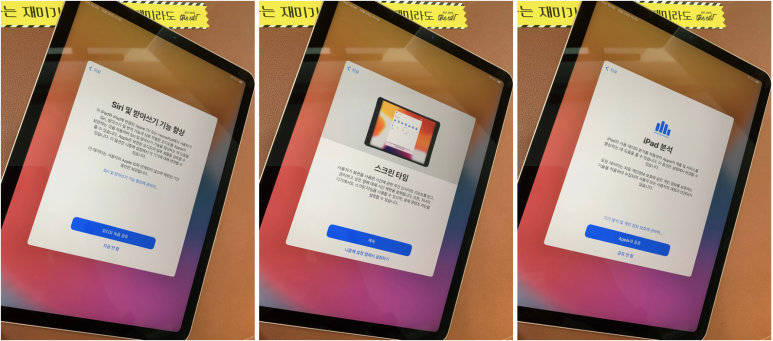
이제 막바지 단계입니다. 트루톤 디스플레이는 저는 꼭 선택을 하는 편이고 화면 스타일은 일단 여기서는 라이트 모드로 선택하고 뒤에 환경설정에서 자동으로 변경할 겁니다.

화면 샷을 하나씩 남기면서 진행해서 시간이 좀 걸렸네요. 실제로 바로바로 진행하면 그렇게 오래 걸리진 않을 겁니다.


드디어 아이패드 에어 4세대 설정을 마치고 초기 화면을 보게 되었습니다. 아이패드 미니에 익숙했던 눈 인지라... 화면은 넓은데... 왜 이리 아이콘은 작아 보이는지... 깔끔하니 좋네요.

오늘은 개봉기로 디자인과 설정을 하는 과정을 보여드리고 이제 다음 사용기 준비하도록 하겠습니다. 우연찮게도 애플 워치랑 아이패드 에어 4세대가 비슷한 시기에 도착하여 시간이 좀 걸리긴 하겠습니다... 그래도 기다려 주시면 사용기와 함께 또 돌아오도록 하겠습니다. 씨유 레이러...
이 포스팅은 쿠팡 파트너스 활동의 일환으로, 이에 따른 일정액의 수수료를 제공받고 있습니다.
원본 콘텐츠는 아래 이미지 링크를 클릭하여 확인하실 수 있습니다.
[개봉기] 아이패드 에어 4세대 결국 쿠팡 사전 예약을 통하여 구입하였습니다. 오늘 도착!
아침에 깨서 거실로 나오는데... 현관 입구 쪽 소파에 쿠팡 박스가 하나 올려져 있습니다. 이런 장여사가 ...
blog.naver.com
'소소한 IT 기기들' 카테고리의 다른 글
| 보안까지 고려한 국산 IP CAM 가성비 제품 ipTIME C200을 살펴보세요. (2) | 2020.11.06 |
|---|---|
| 괜찮은 가성비 블루투스 스피커! 몬스타기어 가츠 BT SOUND라고 들어보셨나요? (0) | 2020.11.06 |
| 이거 애플 워치 시리즈 6 업데이트가 왜 이리 힘든 거지? watchOS 업데이트 오류! (0) | 2020.11.06 |
| [개봉기] 드디어 기다리던 애플 워치 시리즈 6 GPS, 알루미늄 제품이 도착하였습니다. (0) | 2020.11.06 |
| [개봉기] 로지텍 마우스 완결판! MX Master 3 무선 마우스를 손에 쥐었습니다. (0) | 2020.11.06 |




